
Installazione di Job Centro: Windows
Suggerimenti
L'installazione o disinstallazione necessita del privilegio di amministratore.
Chiudere tutte le applicazioni in corso prima dell'installazione o disinstallazione.
Inserire il CD-ROM di installazione nell'unità CD-ROM del computer.
spiegazione aggiuntivaAssicurarsi che venga avviata l'installazione guidata, quindi passare al punto 2.
spiegazione aggiuntivaSe il programma di installazione non si avvia, fare doppio clic su setup.exe nel CD-ROM, quindi andare al Punto 3.
Cliccare su Administration Tools - Job Centro 2.0 - Install.
spiegazione aggiuntivaSe è visualizzata la finestra Controllo dell'account utente, fare clic su Sì.
Selezionare una lingua, quindi cliccare su OK.
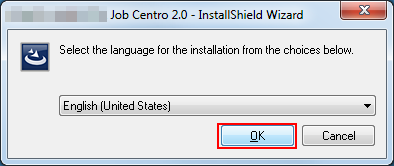
Cliccare su Avanti.
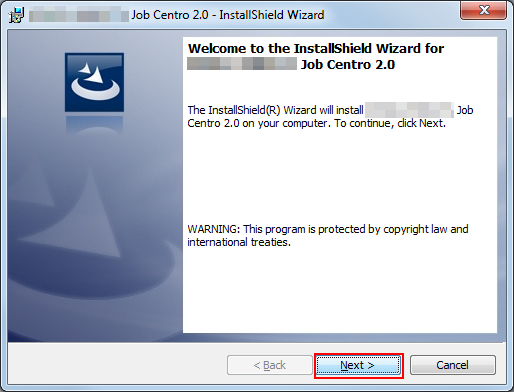
È visualizzata la schermata del Contratto di Licenza.
Confermare il contenuto. Quando si accettano i termini, fare clic su Accetto i termini dell'accordo di licenza quindi fare clic su Succ.
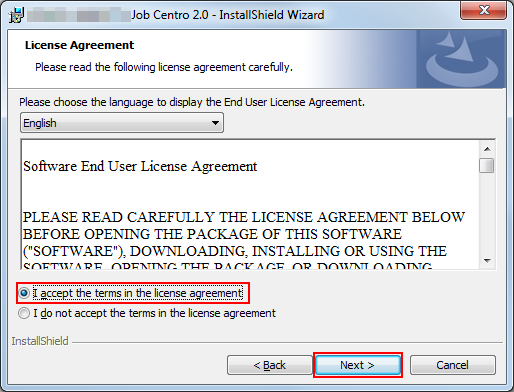
spiegazione aggiuntivaSe non si accettano i termini, non sarà possibile installare Job Centro.
spiegazione aggiuntivaNella casella di visualizzazione della lingua, è possibile modificare la lingua usata nell'accordo di licenza come necessario.
Selezionare la cartella di destinazione e fare clic su Succ.
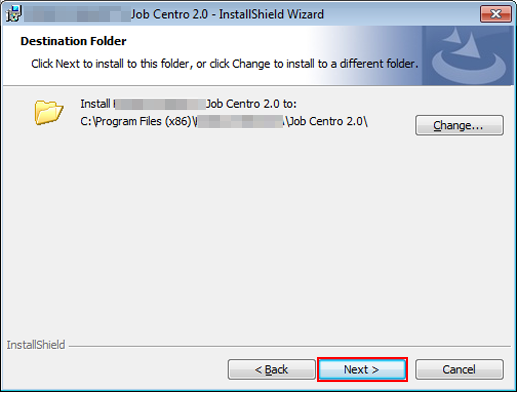
spiegazione aggiuntivaIn base alle impostazioni predefinite, Job Centro è installato in uno dei seguenti percorsi.
Sistema operativo a 32 bit: C:\Programmi\KONICA MINOLTA\Job Centro 2.0
Sistema operativo a 64 bit: C:\Programmi(x86)\KONICA MINOLTA\Job Centro 2.0
spiegazione aggiuntivaSe si desidera modificare la cartella di destinazione, fare clic su Modifica e selezionare il percorso desiderato nella schermata visualizzata, quindi fare clic su OK.
Cliccare su Install.
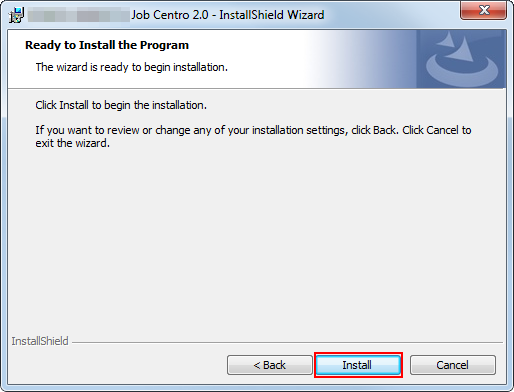
Fare clic su Fine.
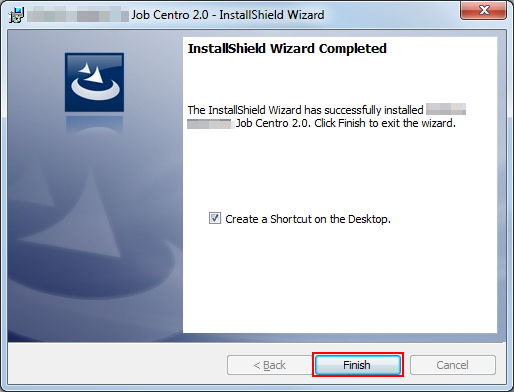
spiegazione aggiuntivaPer creare l'icona di collegamento sul desktop, selezionare la casella di controllo Create a Shortcut on the Desktop.
L'installazione è giunta al termine.